Microsoftun System Center ailesinden olan SCOM yazılımı, bize sunucu ve istemcileri izlememizi ve yönetmemizi sağlayan başarılı bir yönetim yazılımıdır. Bu yönetim de sunucu ve istemcilere yüklenen “agent” lar ile mümkün olabilmektedir.
SCOM 2007 ile agent yüklenmesi oldukça basit bir konfigürasyona sahiptir. Agent yükleme SCOM yazılımında “administration” bölümünden yapılmaktadır.
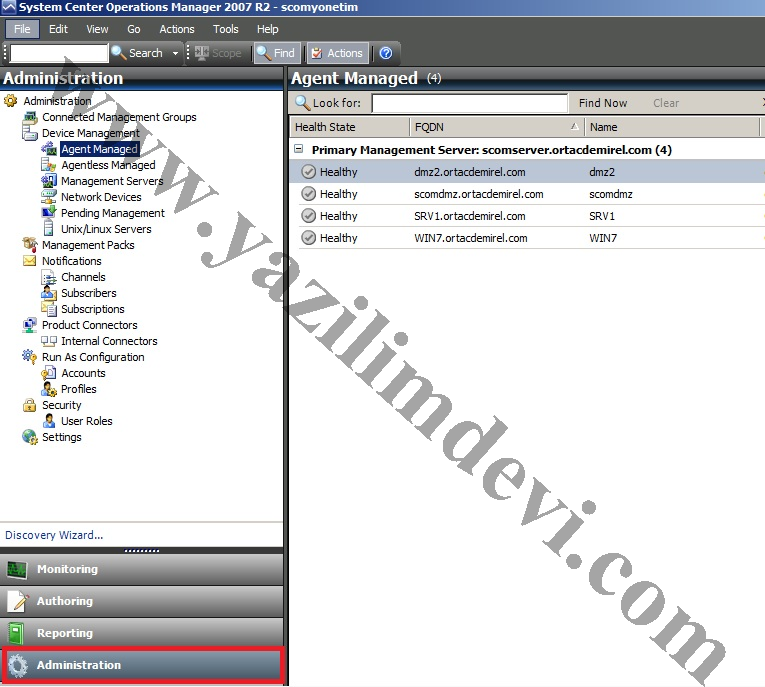
Bu bölümde “Device Management” altında agentlı, agent sız yönetilen cihazları görebiliriz. Bu bölümde sağ tıklayıp “Discovery Wizard” seçeneği ile işlemi başlatıyoruz.
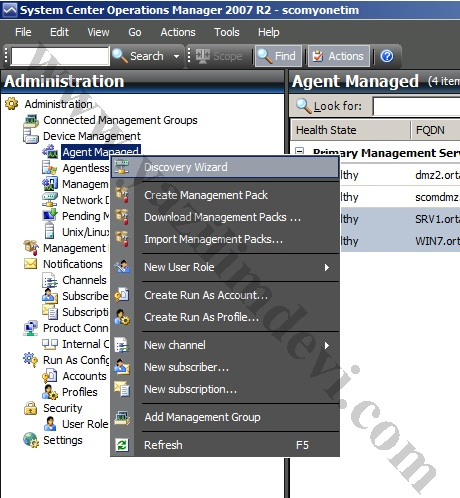
Windows bilgisayarlara agent yüklemek için ilk seçeneği seçiyoruz.

SCOM yazılımı active directory den arama yaparak bize tüm windows makinaları getirebilir. “Advanced” bölümünden sadece sunucuları aratmak için “Servers” ı seçiyoruz. Management sunucumuzu olarak SCOM sunucumuzu seçip devam ediyoruz.

Bir sonraki bölümde iki seçeneğimiz var. Birincisi belirlediğimiz kriterlere göre active directory den arama yapmaktır. Bu özellik Active Directory konsolundaki “saved query” ile aynıdır. İkinci seçenek ise direkt bilgisayar ismi girerek sunucuyu bulmaktır.

İlk bölümdeki “configure” seçeneğine tıklarsak kriter belirleme ekranı çıkar.

Sadece “ok” tuşuna basarsak tüm bilgisayları getirmesini istemiş oluyoruz. NEXT seçeneği ile devam edebiliriz.

SCOM sunucu üzerinden hangi hesap ile “discover” yapılacağını ve bulunan sunuculara agent yükleneceğini seçiyoruz. Domain admin hesabını girebilirsiniz. Daha sonra en altta bulunan discover seçeneği ile aramayı başlatıyoruz.

Arama başlıyor. Bir süre sonra SCOM sunucu agent yükleme için uygun olan sunucuları listeliyecektir.


Sunucumuzu seçip devam ediyoruz. SCOM agent yazılımının sunucuda kurulacağı klasörü belirliyoruz. İşleme devam edersek client kurulmaya başlıyacaktır. Aşşağıdaki pencereyi istediğimiz zaman kapatabiliriz.

Bu işlemlerinden ardından SCOM ile uzaktan sunucumuza SCOM agent ı yüklemiş oluyoruz.
